Arctime双语字幕添加教程_详细
- 2024-12-18 16:53:46
- 手机版
本文中kk下载给大家分享介绍的是Arctime字幕制作软件中进行添加双语字幕的操作方法,希望大家会喜欢!
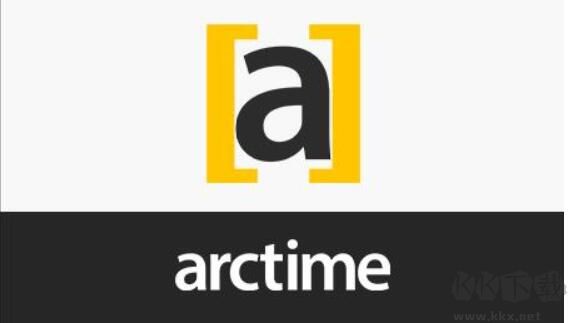
推荐:Arctime绿色破解版
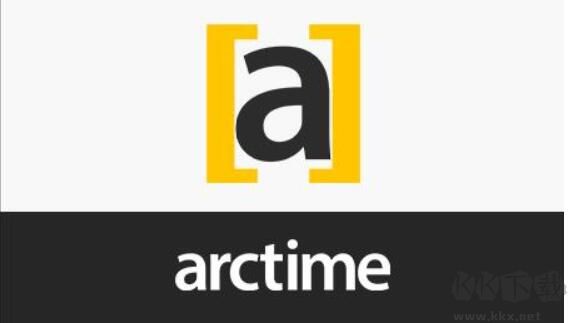
推荐:Arctime绿色破解版
Arctime双语字幕添加教程
一、前期准备工作
准备好视频文件和对应的双语字幕文件,双语字幕文件必须为文本格式。
字幕文件内容必须一行一种语言。
二、导入视频和双语字幕文本
打开Arctime Pro软件。
选择菜单栏上的文件,再选择导入音视频文件。
定位到视频文件,点击打开。
再选择菜单栏上的文件下面的导入双语字幕文稿。
找到对应的双语字幕文稿,点击打开。
来到导入双语文本窗口,看看是否一行一种语言,否则软件会提示你修改。
点击预览效果,查看无误后,点击下方的继续。
导入完成后,来到软件主界面,右边就是双语文本,下方就是视频中的音频波形。
三、开始制作双语字幕
点击箭头所指的快速拖拽创建工具。
进入快速创建状态后,鼠标图标的上方会有字幕出现,然后点击方框所指的播放图标。
视频开始播放后,把鼠标移到波形上,出现说话时,就开始按住鼠标左键,然后一直拖动到说话的结束。
这样,就获得了一段字幕的添加。
当做完一些字幕的添加后,可以点击选择工具图标,返回选择状态,对这些添加的字幕进行精确的校对。
左边第一个箭头所指的是播放条,可以左右拖动。第二个箭头所指的方块,是字幕方块,也是可以左右拖动的。
在选择的字幕方块两边黄色的部分,当鼠标移上去,按住鼠标左键左右拖动,是可以改变字幕方块大小的,这样也就改变了字幕出现的时间。
点击播放图标,按照上述操作来精确校对字幕出现的时间。
当完成校对工作后,点击菜单栏上的语言处理,选择将双语字幕切分为双轨道。
字幕块就变成了两段双语字幕。
播放视频,视频上显示也是双语字幕。
四、导出字幕
点击菜单栏上的导出,选择字幕文件。
选择字幕格式,再点击导出。
获得了和视频文件名相同的字幕文件。
打开播放器,选择添加刚才制作的字幕文件。
即可看到字幕正常显示为双语字幕。
以上便是KK下载为大家分享介绍的Arctime双语字幕添加教程!














